Revit属性栏怎么调出来?在使用Revit软件进行绘图时,Revit属性栏占据非常重要的地位。但是有很多小伙伴不知道如何将被隐藏的Revit属性栏进行调出。不要着急,系统城已为大家带来了调出Revit属性栏的方法,有需要的小伙伴快来系统城看看吧。

Revit官网版
Revit官网版是一款功能强大的BIM模型设计工具,这款软件不仅为用户提供了能量分析、将图形导出为gbxml格式,还增强了主体栏杆扶手和墙显示等多种功能。系统城为大家提供了详细的安装下载教程以及快捷键说明,有需要的小伙伴快来系统城下载最新的2021Revit(附序列号及秘钥)中文官网版软件使用吧。
Revit属性栏怎么调出来?
1、首先看到Revit软件没有项目浏览器和属性栏是下图这样子的。
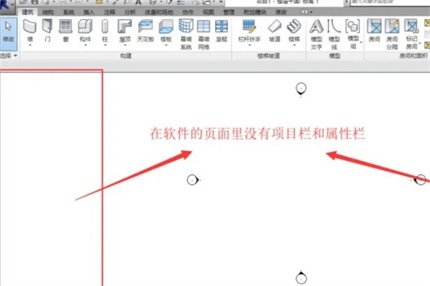
2、然后打开软件以后,然后点击菜单栏里面的“视图”选项,然后点击,如下图所示。
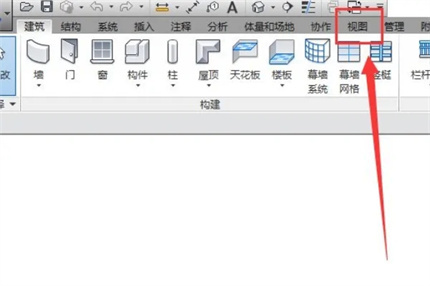
3、当点击了“视图”选项以后,在页面菜单栏的最右边就可以看到一个“用户界面”选项,如下图所示,然后点击。
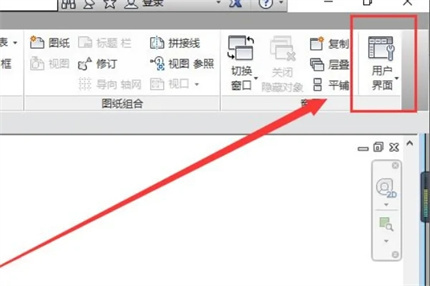
4、当点开了“用户界面”以后,在弹出来的选项里就可以看到项目浏览器和属性栏前面的方框是空的,需要将其勾选起来,如下图所示。
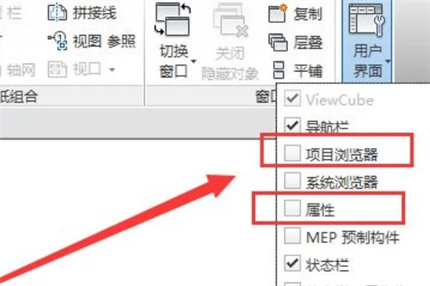
5、勾选以后,在点开看的话,就是选已经勾选的,如下图所示。
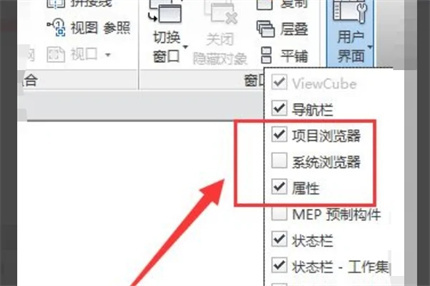
6、最后将项目浏览器和属性栏勾选成功以后,再看一下Revit的页面里,项目浏览器和属性栏就已经出现在页面里面了。
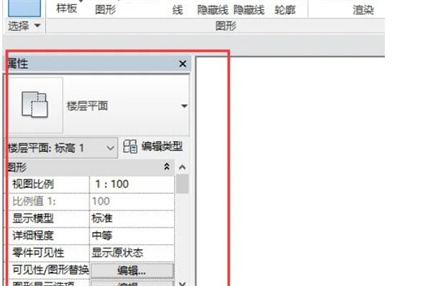
以上就是系统城为大家提供的调出Revit属性栏的方法,希望能帮助用户学会调出Revit属性栏,系统城感谢您的观看。
 站长资讯网
站长资讯网